| 線を描く2 |
線を描く2
では、実際に線を描いてみましょう。
まず。画面の設定を行います。
グリッド表示・グリッド拘束![]() を押されているか確認、押されていなかったら
を押されているか確認、押されていなかったら
クリック
曲線生成![]() をクリック すると線の種類のダイアログが開きます。
をクリック すると線の種類のダイアログが開きます。
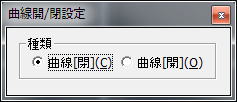
曲線を閉じるのか開くのか?断面を描くのであれば閉じるほうを選択します。閉じるを選択すると曲線の始点と終点を自動で結んでくれます。直線などを描きたい場合は開くのほうで描きます。
ここでは、甲丸の断面という考えで閉じるを選択します。
3面図にマウスを移動させます。どこの画面で描いてもいいですが私はZ-Yの画面を多く使っています。
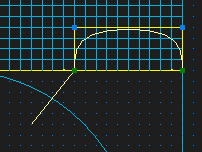
。甲丸の形状を書いています。
右側の緑の点が始点です。これは折れ線を作ります。
緑の点を出す場合は Shiftキーを押しながらクリック
曲線を作る青点を作る場合 クリックのみ
甲丸を作る場合は、
緑点→青点→青点→緑点→右クリック(終了。終了により始点と終点を自動で結ばせます。)
基本的な甲丸の線が描けると思います。
?? 内甲丸じゃない??
よく言われることに内甲丸はかけるのですか?ということ。。。
断面を描けば書けます。
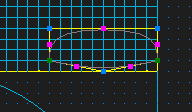
角が鋭角じゃないですか?
制御点をいれればいくらでもえがけますのでいろいろとトライしてみてください。
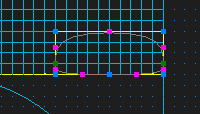
次へ